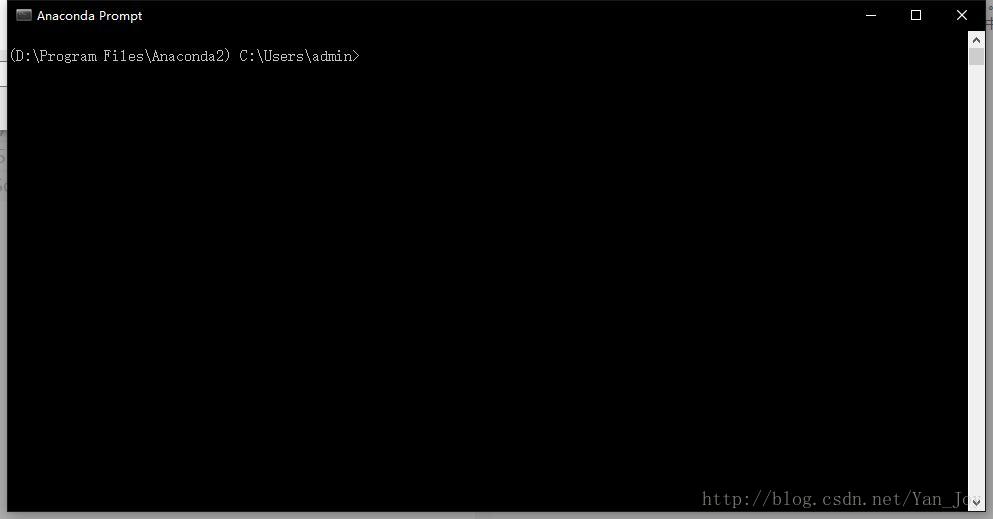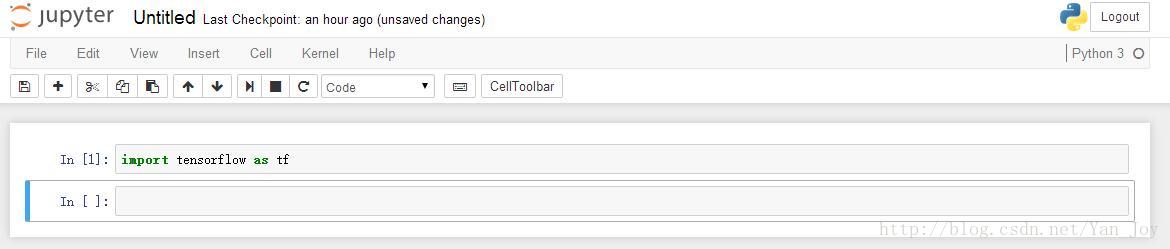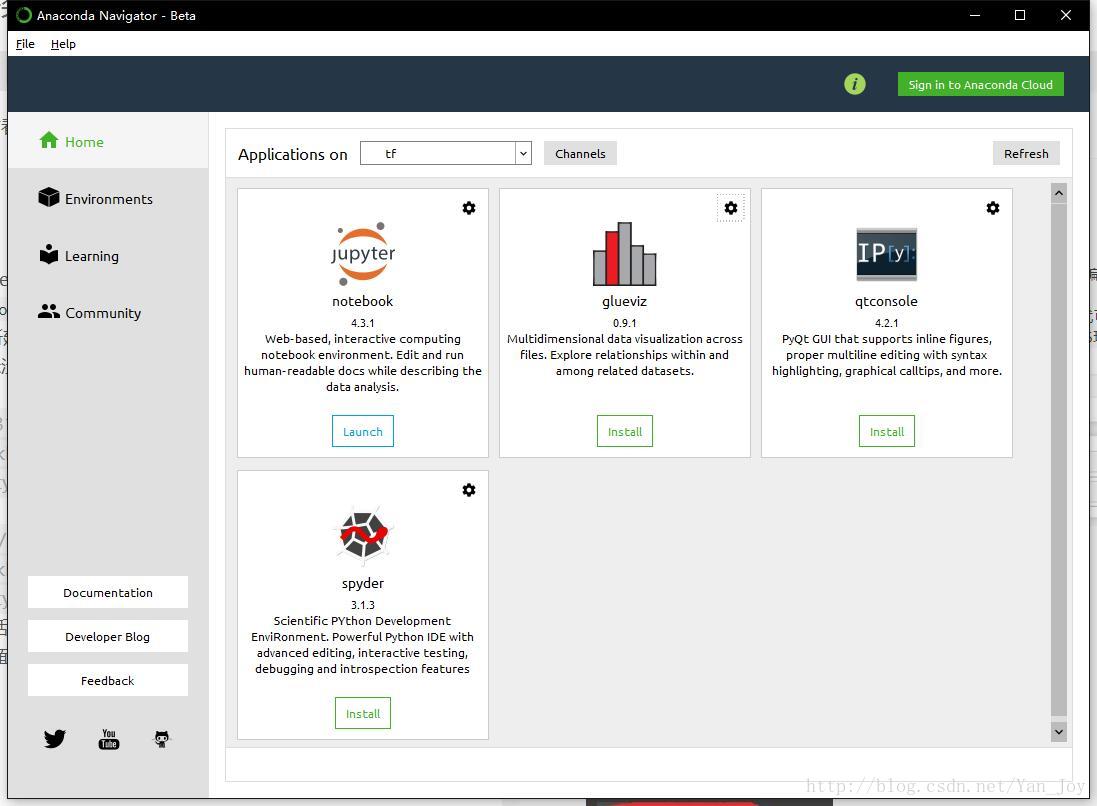原文链接:https://blog.csdn.net/yan_joy/article/details/60132466
环境准备
其实环境比最后的安装更重要= =也遇到了一些小问题。
Anaconda
Tensorflow基于python,而Anaconda提供了较好的python环境,特别是建立不同虚拟环境,管理起来比较方便。下载
需要注意的是,tensorflow在windows下使用的是python3.5,下载所提供的两个默认环境分别是2.7和3.6的,好像在之后pip安装都不行,不过这不是重点,之后建立新环境再配置就行了。选一个下载,我电脑上原本装的是2.7版本的。
安装之后,就需要配置Anaconda下的python环境。在开始菜单中,点击Anaconda prompt进入命令行: 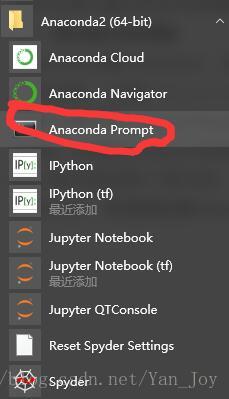
打开一个窗口 (D:\Program Files\Anaconda2) C:\Users\admin>前面括号里面的内容代表着当前使用的环境,目前是默认环境。为了我们使用tensorflow,需要配置一个新的环境,主要需求:python3.5,numpy。官方的说明文档有较为详细的介绍,这里就直接说重点了。
- 新建环境
conda create --name tensorflow python=3.5 numpy- 1
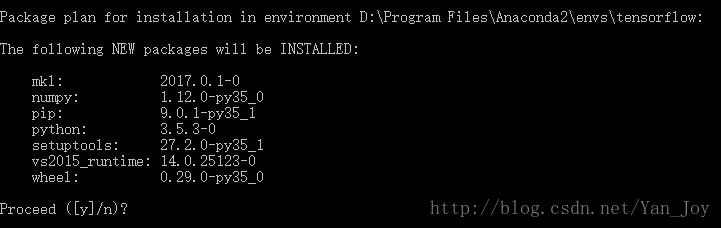
这样会自动列出所要安装的所有内容,按y继续。 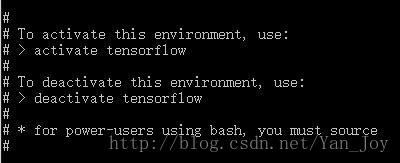
有这样的提示说明安装成功!
2. 切换环境
安装成功之后,要记得切换到新安装的环境,如上图所说,输入:
activate tensorflow- 1
提示行前面括号变成了(tensorflow),证明切换到了这个环境。 
3. 额外命令
列出所有的环境:
conda info --envs- 1
删除一个环境:
conda remove -n flowers --all- 1
至此已做好了绝大部分的工作。
安装Tensorflow
pip install tensorflow- 1
是的,只有这一句话。
最后会提示安装成功。
如果想要确认一下,可以从命令行输入python进入python环境,再输入:import tensorflow导入库,没有报错说明安装成功。
如果不放心可以运行一下测试程序:
import tensorflow as tf
a=tf.constant(1)
b=tf.constant(2)
sess=tf.Session()
sess.run(a+b)- 1
- 2
- 3
- 4
- 5
输出为3,中间可能突然冒出来一堆语句,目前看来没有什么影响。
jupyter notebook
如果一直使用命令行输入还是太麻烦了,jupyter notebook提供了很好的编辑、调试、输出环境,推荐还是安装一下,pip install jupyter notebook应该就可以了。而我遇到的坑就出在这里。
我一开始Anaconda默认python版本为2.7,新建了3.5的环境,以为这样就可以直接在新环境里运行jupyter notebook,但在import时候一直提示没有这一模块。其实这样并不可以,需要再在新的3.5环境中重新安装一遍jupyter notebook。
这样才成功~ 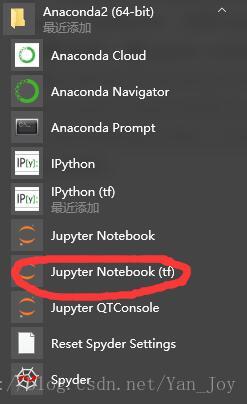
注意在开始菜单中,不同环境安装的程序都在括号里面写了环境名,使用的时候要注意一下区分。
如果不习惯命令行,Anacoda也提供了图形界面Anacoda Navigator,这里也提供了程序启动,环境配置等功能,比较直观,具体不多讲了。